天正电气CAD单手快捷键设置
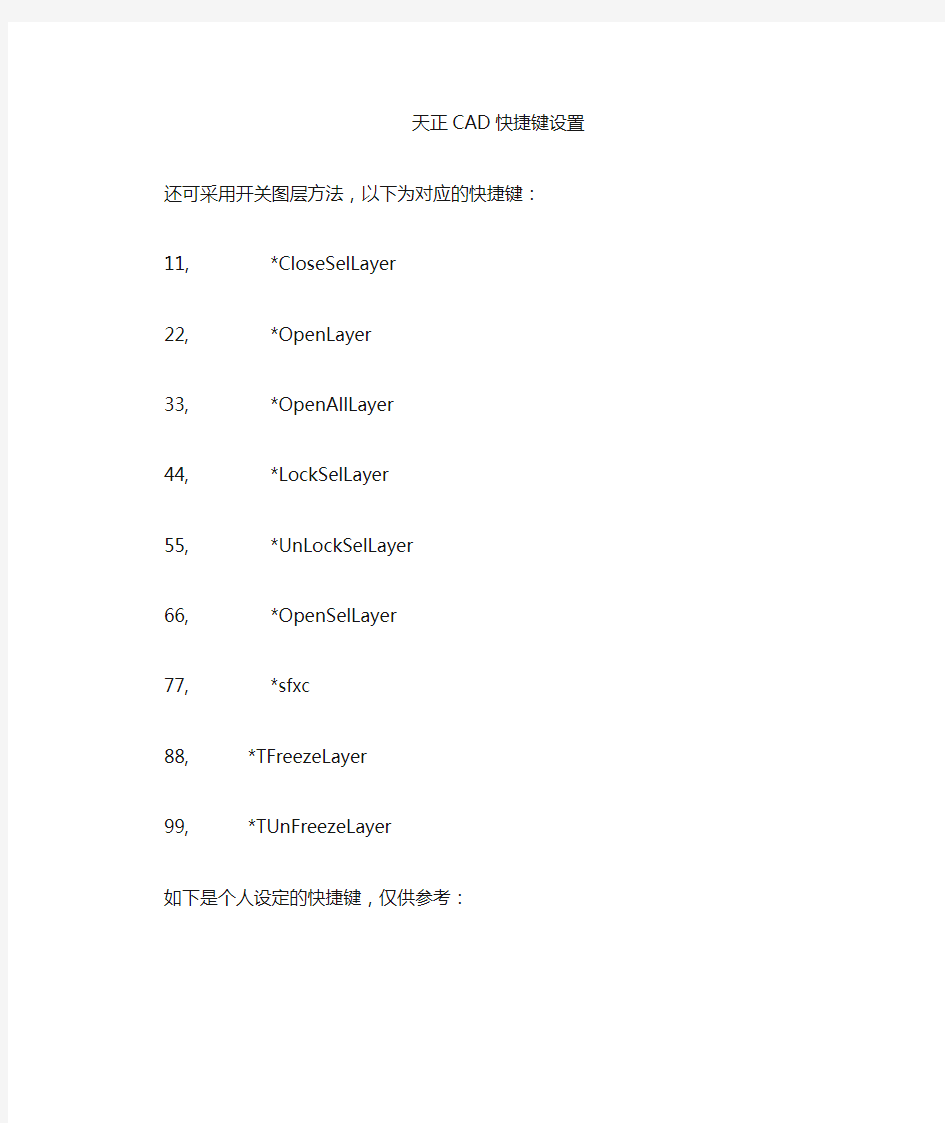
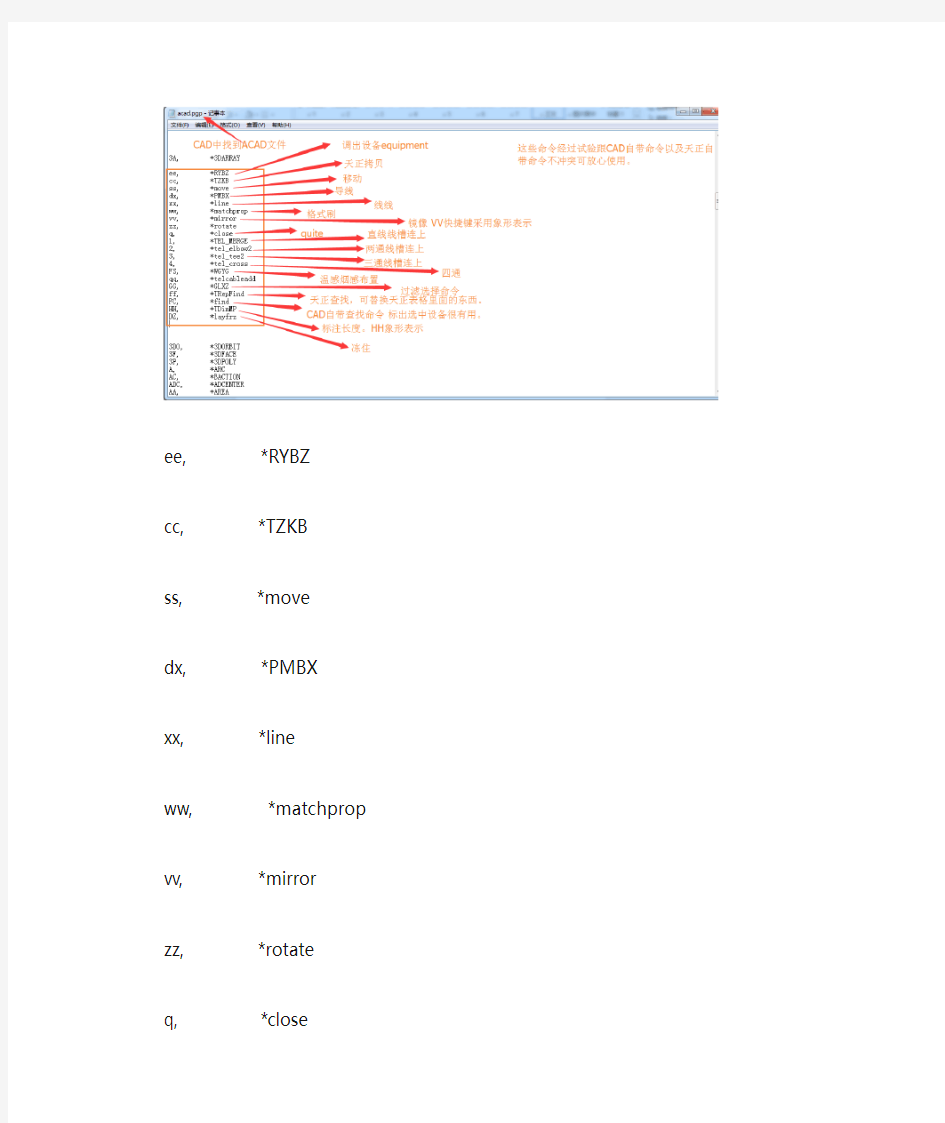
天正CAD快捷键设置
还可采用开关图层方法,以下为对应的快捷键:
11, *CloseSelLayer
22, *OpenLayer
33, *OpenAllLayer
44, *LockSelLayer
55, *UnLockSelLayer
66, *OpenSelLayer
77, *sfxc
88, *TFreezeLayer
99, *TUnFreezeLayer
如下是个人设定的快捷键,仅供参考:
ee, *RYBZ
cc, *TZKB
ss, *move
dx, *PMBX
xx, *line
ww, *matchprop
vv, *mirror
zz, *rotate
q, *close
1, *TEL_MERGE
2, *tel_elbow2
3, *tel_tee2
4, *tel_cross
FS, *WGYG
qq, *telcableadd
GG, *GLXZ
ff, *TRepFind
FC, *find
HH, *TDimMP
DZ, *layfrz
以上内容复制到CAD安装目录C:\Program Files\Autodesk\AutoCAD 2014中acad.pgp文件打开后,如图下位置,然后重启CAD即可
天正CAD快捷键大全
天正CAD快捷键大全 “左手键”快捷命令表 A *ARC 创建圆弧 AD *ATTEDIT 改变属性信息 AA *AREA 计算对象或指定区域的面积和周长 AG *ALIGN 将对象与其他对象对齐 AP *APPLOAD 加载或卸载应用程序 AR *ARRAY 阵列 AT *MATCHPROP 将选定对象的特性应用到其他对象 ATT *ATTDEF 创建属性定义 AV *DSVIEWER 鸟瞰视图 B *BLOCK 创建块 BD *BOUNDARY 从封闭区域创建面域或多段线 BR *BREAK 打断选定对象 C *CIRCLE 创建圆 CA *CAL 计算算术和几何表达式 CC *COPY 复制对象 CF *CHAMFER 为对象的边加倒角 CT *CUTCLIP 剪切图形 CR *COLOR 设置新对象的颜色 D *DIMSTYL E 创建和修改标注样式 DA *DIMANGULAR 创建角度标注 DB *DIMBASELINE 从上一个标注或选定标注的基线处创建标注DC *DIMORDINATE 创建坐标点标注 DD *DIMDIAMETER 创建圆和圆弧的直径标注 DE *DIMLINEAR 创建线性标注 DG *DIMALIGNED 创建对齐线性标注 DR *DIMRADIUS 创建圆和圆弧的半径标注 DT *DIST 测量两点之间的距离和角度 DV *DVIEW 定义平行投影或透视视图 DZ *LEADER 创建连结注释与几何特征的引线 E *ERASE 从图形中删除对象 ED *DDEDIT 编辑文字、标注文字、属性定义和特征控制框ES *ELLIPSE 创建椭圆 EG *LENGTHEN 修改对象的长度和圆弧的包含角 EX *EXTEND 延伸对象 ER *LAYER 管理图层和图层特性 EE *LINETYPE 加载、设置和修改线型 F *FILLET 倒圆角 FC *POLYGON 创建闭合的等边多段线 FD *OPEN 打开现有的图形文件 FE *EXPORT 以其他文件格式输出 FF *LINE 创建直线段 FG *PLINE 创建二维多段线 FGE *PEDIT 编辑多段线和三维多边形网格 FW *LWEITH 设置线宽、线宽显示选项线宽单位 FS *OFFSET 偏移 FT *FILTER 为对象选择创建过滤器 FV *MOVE 移动对象 FX *PROPERTIES 控制现有对象的特性 第 1 页
电气牛人使用天正电气画图经验之谈
第一部分画图前的准备 除了自备笔记本,或者建立一个专门记录自己成长的word文档,以便随时记录你的疑问,这对你快速成长绝对有帮助! 另外最好备入门最常用的规范、图集、手册: 1. 民用建筑电气设计规范(一套) 2. 建筑电气常用数据 3. 工业与民用配电设计手册 另外说明以下两点: A.楼主操作的软件情况:Autocad2008平台,天正电气8.5二次开发软件。 B.理论基础:至少学过电路原理,至于电机学、电力系统没学过没关系,可以自学,我就是这样的如果知道自己哪方面的知识不足就要自学哦,亲们。 在你正式画图前,我提的以下问题你是否都很清楚呢? 1. 建筑电气设计有哪些系统? 2. 建筑电气设计有哪些计算? 3. 建筑电气会用到哪些设备? 第二部分如何开始画图 这部分将告诉大家电气设计的软件操作,以及最实用的命令操作。楼主尽量按照你可能接触到的先后顺序来讲解,每天将剖析1个命令。(每个人根据自己的兴趣爱好进行设置,楼主的只供参考,千万别膜拜!) (一).如何对软件进行初始设置有利于你的绘图速度呢? 1. 十字光标大小:设置在50及以上; 2. 自定义鼠标右键:A.没有选定对象时单击右键表示—重复上一个命令;B.选定对象时单击右键表示—快捷菜单;C.正在执行命令时单击右键表示—确认 3. 画图时图例、线型的大小、宽度,以及导线之间的间距很重要,显示出来的大小与绘图比例有关系。一般设置导线的宽度为0.5(=导线宽度/绘图比例),汉字的高度至少为3,导线间距最小1mm,设备图块打印之后显示的大小=设备尺寸/绘图比例,一般不小于4。(若按打印比例1:100来计算) 4. CAD左下角显示的那个比例有什么作用?绘图比例、出图比例的设置。 5. 最常用操作命令是否改为自己方便的操作了?首先来说下修改快捷键命令操作修改的原则。CAD和天正对常用操作对有相应的缩写命令操作,但是有些设定的不是很方便,所以我们需要根据自己的使用频率来调整。原则1:尽量不要修改软件默认的,而最好只是自己添加,这样方便与其他人沟通。如软件默认“V-MOVE”,你就不要将“COPY”命令的快捷操作改为“V”;原则2:满足左手键盘,右手鼠标习惯。即将快捷操作尽量改为你左手能方便敲击的地方。原则3:先将频率使用最高的用单个字母,其次用两个相同字母,再者用两个不同字母,最后使用三个相同字母。原则4:自己修改的命令操作不要太多,有些不常用的修改了时间久了自己也不一定记得。(最后我会贴出我自己调整的)。对CAD进行快捷键重新设置后,可不用重启CAD,直接在命令行输入REINIT(initialization)即可 (二).当你看到建筑发给你的图之后你大脑是否有这些想法?
CAD天正电气快捷键
Q 圆QQ 圆弧W 打开图层WW 打开所有层E 擦除EE 擦除设备R 旋转RR 镜像T设备替换A 关闭图层AA面积计算S 延伸SS 修改文字D 平面布线DD 量距F 线FF 多线G 任意布置GG沿墙布置Z 放大ZZ 格式刷X 打散XX 查找C 复制CC 设备翻转V 移动VV 设备移动B 过滤选择BB天正拷贝LL, *PMBX 平面布线QB, *YQBX 沿墙布线RB, *RYBX 任意布线DX, *DZDX 断直导线BX, *BDXS 标导线数JT, *YXJT 沿线箭头1, *LAYLCK 锁住选择层2, *LAYULK 解锁选择层3, *LAYTHW 解冻所有层 天正7.0软件自带 DD, *xgwz—修改文字 CP, tzkb――图纸拷贝 00, *tcgl――图层管理 11,*ColseSeiLayer――关闭选择层 12,*OpenLayer――打开所有层? 33, *OpenAllLayer――打开所有层 44, *LockSeiLayer――锁定选择层 55, *UnLockSeiLayer――解锁选择层 66, *OpenSeiLayer――只开选择层 可根据自己的习惯在软件里稍作快捷键的改动 改动方法:工具—自定义—编辑自定义文件—参考程序,打开后找到相应的字母(快捷键的设置在此文本比较靠后面的位置),根据自己的习惯改动便是。 绘图命令栏 直线Line 构造线XLine 多段线PLine 正多边形POLygon 矩形RECtang 圆弧Arc 圆Circle 修订云线revcloud 样条曲线SPLine 椭圆ELlipse 椭圆弧ELlipse 插入块Insert 创建块Block 点POint 填充bHatch 面域REGion
天正常用快捷键
天正常用快捷键 L, *LINE(直线) XL, *XLINE(射线) PL, *PLINE(多段线) ML, *MLINE(多线) SPL, *SPLINE(样条曲线)POL, *POLYGON(正多边形)REC, *RECTANGLE(矩形)C, *CIRCLE(圆) A, *ARC(圆弧) DO, *DONUT(圆环) EL, *ELLIPSE(椭圆)REG, *REGION(面域) MT, *MTEXT(多行文本) T, *MTEXT(多行文本) B, *BLOCK(块定义) I, *INSERT(插入块) W, *WBLOCK(定义块文件)DIV, *DIVIDE(等分) H, *BHATCH(填充) 3、修改命令: CO, *COPY(复制) MI, *MIRROR(镜像) AR, *ARRAY(阵列) O, *OFFSET(偏移) RO, *ROTATE(旋转) M, *MOVE(移动) E, DEL键 *ERASE(删除)X, *EXPLODE(分解) TR, *TRIM(修剪) EX, *EXTEND(延伸) S, *STRETCH(拉伸) LEN, *LENGTHEN(直线拉长)SC, *SCALE(比例缩放)BR, *BREAK(打断) CHA, *CHAMFER(倒角) F, *FILLET(倒圆角) PE, *PEDIT(多段线编辑) ED, *DDEDIT(修改文本) 4、视窗缩放: P, *PAN(平移) Z+空格+空格, *实时缩放 Z, *局部放大 Z+P, *返回上一视图 Z+E, *显示全图 5、叽绫曜ⅲ?nbsp; DLI, *DIMLINEAR(直线标注) DAL, *DIMALIGNED(对齐标注) DRA, *DIMRADIUS(半径标注) DDI, *DIMDIAMETER(直径标注) DAN, *DIMANGULAR(角度标注) DCE, *DIMCENTER(中心标注) DOR, *DIMORDINATE(点标注) TOL, *TOLERANCE(标注形位公 差) LE, *QLEADER(快速引出标注) DBA, *DIMBASELINE(基线标注) DCO, *DIMCONTINUE(连续标注) D, *DIMSTYLE(标注样式) DED, *DIMEDIT(编辑标注) DOV, *DIMOVERRIDE(替换标注系 统变量) (二)常用CTRL快捷键 【CTRL】+1 *PROPERTIES(修改 特性) 【CTRL】+2 *ADCENTER(设计 中心) 【CTRL】+O *OPEN(打开文件) 【CTRL】+N、M *NEW(新建文 件) 【CTRL】+P *PRINT(打印文件) 【CTRL】+S *SAVE(保存文件) 【CTRL】+Z *UNDO(放弃) 【CTRL】+X *CUTCLIP(剪切) 【CTRL】+C *COPYCLIP(复制) 【CTRL】+V *PASTECLIP(粘贴) 【CTRL】+B *SNAP(栅格捕捉) 【CTRL】+F *OSNAP(对象捕捉) 【CTRL】+G *GRID(栅格) 【CTRL】+L *ORTHO(正交) 【CTRL】+W *(对象追踪) 【CTRL】+U *(极轴) (三)常用功能键 【F1】 *HELP(帮助) 【F2】 *(文本窗口) 【F3】 *OSNAP(对象捕捉) 【F7】 *GRIP(栅格) 【F8】 *ORTHO(正交) 1
天正电气完美解密教程
2010-8-23 由天下由我侠整理上传
电气8.0 改进内容: 重点推荐(支持工业电气) ●【导出设置】【导入设置】 天正软件的设置数据,文件(如快捷键,工具条)可以保存成文件,拷给其他电脑。 ●负荷计算支持多变压器 ●【三维桥架】系列命令
?支持三维二维联动,支持多层桥架 ?自动进行统计(可以统计三通,四通,弯头) ?自动进行标注 ?所有桥架均存在关系,移动1根相关桥架会自动进行联动●【变配电室】系列命令 可以自动生成剖面图 ●【电缆敷设】系列命令
自动进行电缆敷设,自动计算电缆路径,自动进行电缆长度计算 ●【楼层基点】【楼层复制】 非常轻松实现楼层之间实体的复制。建议看天正网站【在线演示】 ●三维避雷 支持滚球法避雷 可以看到:左边“某知名软件”的计算方法明显有误(中间有个窟窿)右边是天正的结果,更加准确! ●【图纸比对】
原图纸: 比对后: 白色表示没有任何修改,红色表示原图,黄色表示新图
以下是7.6~ 8.0beta1之间,全部部分更新列表 新增命令 【导出设置】【导入设置】2009-2-24支持指定路径 【箱柜属性】可以设置箱柜的隶属图层 【楼层基点】【楼层复制】 【三维桥架】系列命令 【变配电室】系列命令 【电缆敷设】系列命令 改错 【文字递增】不支持中文数字 【系统生成】支持批量修改标注。之前批量修改,点击绘制会崩溃 布置设备的常用图块图层不对 【标导线数】【插变压器】【系统生成】【沿线标注】【低压单线】【避雷针】支持ucs 【照度计算】改进:推荐灯具数,给符合照度要求的最少值。不一定要超过要求值,允许低10% 改进功能 设备可以设置加粗 【拆图备档】后文件自动ZOOM E. 【关于】版本信息读ini文件 管线系统增加2个动力导线图层 删除门窗名称支持角窗 【线型库】支持特殊形文件线型入库。 【修改线型】支持整图修改 三项平衡过去按功率进行平衡,现在改为按电流进行平衡 负荷计算支持多变压器 更新04d电缆截面查询 【照度计算】完善更详细的计算书 更新最新版电气民规,和电缆规范 更新建筑8核心 右键菜单支持慢击操作,快击重复上一命令、慢击提供右键菜单 无模式对话框支持自动隐藏 空选双击可以取消选择集 【系统生成】修正自动选导线的型号 【插入引线】对话框显示8个幻灯片,取消“箭头翻转” 【图块改色】支持同名图块同时变色
2013天正快捷键
直线轴网ZXZW 生成正交轴网,斜交轴网或单向轴网。 墙生轴网QSZW 在已有墙中按墙基线生成定位轴线。 两点标注LDBZ 选择起始轴与结束轴,在已生成的双向轴网上标注轴线号和尺寸。 逐点标注ZDBZ 逐个选择轴线标注互不相关的多个轴号。本命令用于自动方式不能标注的轴网或不适合自动标注的轴网,已交互方式逐个对轴线进行标注 添加轴线TJZX 在已有轴网基础上增加轴线,更新有关的轴号和尺寸。 添加径轴TJJZ 在已有圆弧网上添加新的径向轴线。 重排轴号CPZH 改变图中某轴线编号,该组编号自该轴号开始进行重新排序。 单轴编号DZBH 改变图中单根轴线的编号。 添补编号TBZH 在已有轴网上对新增轴线添加有关联的轴号。 删除轴号SCZH 在已有轴号上删除轴号,其余轴号自动重排。 对象编辑DXBJ 此功能仅改变轴号显示方式,有4种轴号标注状态反复切换,本侧标轴号、对侧标轴号、双侧标轴号和双侧不标轴号,所有轴号一起变化,而尺寸标注不变。 标准柱BZZ 在轴线的交点处插入矩形柱、圆柱或正多边形柱,后者包括常用的3、5、6、8、12边形断面。 构造柱GZZ 在墙角交点处插入构造柱,按照所选择的墙角形状为基准,用户在对话框中输入构造柱的具体尺寸,指出对齐方向,然后在墙角处正确画出构造柱的填充图案,构造柱的定义用于二维施工图。插入形状与墙一致的角柱,可改各段长度。 角柱JZ 在墙角插入形状与墙一致的角柱,可改各段长度。 绘制墙体HZQT 本命令可启动一个非模式对话框,其中可以设定墙体叁数,不必关闭对话框,既可直接绘制墙体、弧墙和用矩形方法绘制自定义墙体对象,墙线相交处自动处理,墙宽、墙高可随时改变,墙线端点有误可以回退。 玻璃幕墙BLMQ 绘制一段玻璃幕墙,体现了幕墙的坚挺的横框,这些构件的大小与间距都可以在对话框中设置,其中有多中幕墙样式可供选择,同时定义出幕墙的三维模型。 等分加墙DFJQ 将一段墙按轴线间距等分,垂直方向延伸到给定边界。 添加虚墙TJXQ 用作空间边界,常用来划分逻辑空间,如居室中的客厅和餐厅。 单线变墙DXBQ 将用线、圆、CLRCLE绘制的单线变为墙体。 轴线生墙ZXSQ 本功能通过轴网自动生成墙体,变成墙体后仍保留轴线,具有智能判断设计,不会把轴线伸出部分变成墙体。 倒墙角DQJ 本功能与AutoCAD的倒角命令相似,适用于普通墙体和虚墙,但不适用于幕墙。 修墙角XQJ 修正墙体交叉的异常情况,符合制图规范要求。 边线对齐BXDQ 根据指定的墙边线通过点修改墙体位置,可用于墙齐柱边等操作。 净距偏移JJPY 指定已有墙体,按墙边净距在一侧偏移生成新墙。 改墙厚GQH 按基线中分墙体方式同时修改多段墙体厚度。 改外墙厚GWQH 用于整体修改外墙厚度。 加保温层JBWC 可在图中已有的墙段上加入保温层线,遇到门自动打断,遇到窗自动把窗厚度增加。消保温层XBWC 取消墙的保温层属性只需点取指定有保温层的墙体即可。 改高度GGD 本命令可对选中的柱、墙体及造型的高度和底标高成批进行修改,是调整这些构件竖向位置的主要手段。修改柱、墙体的底标高是对门窗的底标高可以和柱、墙联动修改,详见后面的叙述。 改外墙高GWQG 此命令于“改高度”命令类似,只是仅对外墙有效。远行本命令前,应已作过内外墙的识别操作。 异型立面YXLM 构造立面形状的特殊的墙体。 矩形立面JXLM 本命令可将异型立面墙恢复为标准的矩形立面墙
天正建筑CAD“左手键”快捷键
天正建筑CAD“左手键”快捷键 F1: 获取帮助 F2: 实现作图窗和文本窗口的切换 F3: 控制是否实现对象自动捕捉 F4: 数字化仪控制 F5: 等轴测平面切换 F6: 控制状态行上坐标的显示方式 F7: 栅格显示模式控制 F8: 正交模式控制 F9: 栅格捕捉模式控制 F10: 极轴模式控制 F11: 对象追踪式控制 Ctrl+1: 打开特性对话框 Ctrl+2: 打开图象资源管理器 Ctrl+3:打开工具选项板 Ctrl+4:图纸集管理器 Ctrl+5:信息选项板 Ctrl+6: 打开图象数据原子 Ctrl+7:标记集管理器 Ctrl+8:超级计算器 Ctrl+9:隐藏/显示命令行 Ctrl+0:隐藏/显示快捷图标 AA: 测量区域和周长(area) AL: 对齐(align) AR: 阵列(array) AP: 加载*lsp程系 AV: 打开视图对话框(dsviewer) SE: 草图设置 ①捕捉和栅格②极轴追踪③对象捕捉④动态输入 ST: 打开字体设置对话框(style) SO: 绘制二围面( 2d solid) SP: 拼音的校核(spell) SN: 栅格捕捉模式设置(snap) SC: 缩放比例 (scale)(边界创建,包括创建闭合多段线和面域) DT: 文本的设置(dtext) DI: 测量两点间的距离 OI:插入外部对相 Ctrl+A:全选 Ctrl+B: 栅格捕捉模式控制(F9) Ctrl+C: 将选择的对象复制到剪切板上 Ctrl+D:开/关坐标值 Ctrl+E:确定轴测图方向 Ctrl+F: 控制是否实现对象自动捕捉(f3) Ctrl+G: 栅格显示模式控制(F7) Ctrl+H:pickstyle Ctrl+J: 重复执行上一步命令 Ctrl+K: 超级链接 Ctrl+L:正交开/关 Ctrl+M: 打开选项对话框 Ctrl+N: 新建图形文件 Ctrl+O: 打开图象文件 Ctrl+P: 打开打印对说框 Ctrl+Q:退出 Ctrl+S: 保存文件 Ctrl+T:数字化仪关 Ctrl+U: 极轴模式控制(F10) Ctrl+V: 粘贴剪贴板上的内容 Ctrl+W: 对象追踪式控制(F11) Ctrl+X: 剪切所选择的内容 Ctrl+Y: 重做 Ctrl+Z: 取消前一步的操作
电气牛人使用天正电气画图经验之谈完整版
电气牛人使用天正电气 画图经验之谈 HUA system office room 【HUA16H-TTMS2A-HUAS8Q8-HUAH1688】
第一部分画图前的准备 除了自备笔记本,或者建立一个专门记录自己成长的word文档,以便随时记录你的疑问,这对你快速成长绝对有帮助! 另外最好备入门最常用的规范、图集、手册: 1. 民用建筑电气设计规范(一套) 2. 建筑电气常用数据 3. 工业与民用配电设计手册 另外说明以下两点: A.楼主操作的软件情况:Autocad2008平台,天正电气8.5二次开发软件。 B.理论基础:至少学过电路原理,至于电机学、电力系统没学过没关系,可以自学,我就是这样的如果知道自己哪方面的知识不足就要自学哦,亲们。 在你正式画图前,我提的以下问题你是否都很清楚呢 1. 建筑电气设计有哪些系统 2. 建筑电气设计有哪些计算 3. 建筑电气会用到哪些设备
第二部分如何开始画图 这部分将告诉大家电气设计的软件操作,以及最实用的命令操作。楼主尽量按照你可能接触到的先后顺序来讲解,每天将剖析1个命令。(每个人根据自己的兴趣爱好进行设置,楼主的只供参考,千万别膜拜!)(一).如何对软件进行初始设置有利于你的绘图速度呢?1. 十字光标大小:设置在50及以上;2. 自定义鼠标右键:A.没有选定对象时单击右键表示—重复上一个命令;B.选定对象时单击右键表示—快捷菜单;C.正在执行命令时单击右键表示—确认 3. 画图时图例、线型的大小、宽度,以及导线之间的间距很重要,显示出来的大小与绘图比例有关系。一般设置导线的宽度为0.5(=导线宽度/绘图比例),汉字的高度至少为3,导线间距最小1mm,设备图块打印之后显示的大小=设备尺寸/绘图比例,一般不小于4。(若按打印比例1:100来计算) 4. CAD左下角显示的那个比例有什么作用绘图比例、出图比例的设置。 5. 最常用操作命令是否改为自己方便的操作了首先来说下修改快捷键命令操作修改的原则。CAD和天正对常用操作对有相应的缩写命令操作,但是有些设定的不是很方便,所以我们需要根据自己的使用频率来调整。原则1:尽量不要修改软件默认的,而最好只是自己添加,这样方便与其他人沟通。如软件默认“V-MOVE”,你就不要将“COPY”命令的快捷操作改为“V”;原则2:满足左手键盘,右手鼠标习惯。即将快捷操作尽量改为你左手能方便敲击的地方。原则3:先将频率使用最高的用单个字母,其次用两个相同字母,再者用两个不同字母,最后使用三个相同字母。原则4:自己修改的命令操作不要太多,有些不常用的修改了时间久了自己也不一定记得。(最后我会贴出我自己调整的)。对CAD进行快捷键重新设置后,可不用重启CAD,直接在命令行输入REINIT (initialization)即可 (二).当你看到建筑发给你的图之后你大脑是否有这些想法 1. 比例列表重置命名(-scalelistedit):当你打开一张建筑图时,会不会觉得电脑很慢这其中原因有很多,楼主并不知道这其中的奥秘,但是我知道建筑图中含有太多的比例会是你的电脑反映慢了很多,解决办法如下:在cad安装目录support文件下打开
天正建筑快捷键(重要)
常用CAD.天正快捷键 ADC, *ADCENTER(设计中心“Ctrl+2”)CH, MO *PROPERTIES(修改特性“Ctrl+1”) MA, *MATCHPROP(属性匹配)ST, *STYLE(文字样式) COL, *COLOR(设置颜色)LA, *LAYER(图层操作) LT, *LINETYPE(线形)LTS, *LTSCALE(线形比例) LW, *LWEIGHT (线宽)UN, *UNITS(图形单位) ATT, *ATTDEF(属性定义)ATE, *ATTEDIT(编辑属性) BO, *BOUNDARY(边界创建,包括创建闭合多段线和面域)AL, *ALIGN(对齐)EXIT, *QUIT(退出)EXP, *EXPORT(输出其它格式文件) IMP, *IMPORT(输入文件)OP,PR *OPTIONS(自定义CAD设置) PRINT, *PLOT(打印)PU, *PURGE(清除垃圾) R, *REDRAW(重新生成)REN, *RENAME(重命名) SN, *SNAP(捕捉栅格)DS, *DSETTINGS(设置极轴追踪) OS, *OSNAP(设置捕捉模式)PRE, *PREIEW(打印预览) TO, *TOOLBAR(工具栏), *IEW(命名视图) AA, *AREA(面积)DI, *DIST(距离)LI, *LIST(显示图形数据信息) 2、绘图命令: PO, *POINT(点)L, *LINE(直线)XL, *XLINE(射线) PL, *PLINE(多段线)ML, *MLINE(多线)SPL, *SPLINE(样条曲线) POL, *POL YGON(正多边形)REC, *RECTANGLE(矩形)C, *CIRCLE(圆) A, *ARC(圆弧) DO, *DONUT(圆环)EL, *ELLIPSE(椭圆) REG, *REGION(面域)MT, *MTEXT(多行文本)T, *MTEXT(多行文本) B, *BLOCK(块定义)I, *INSERT(插入块)W, *WBLOCK(定义块文件) DI, *DIIDE(等分)H, *BHATCH(填充) 3、修改命令: CO, *COPY(复制)MI, *MIRROR(镜像)AR, *ARRAY(阵列) O, *OFFSET(偏移)RO, *ROTATE(旋转)M, *MOE(移动) E, DEL键*ERASE(删除)X, *EXPLODE(分解)TR, *TRIM(修剪) EX, *EXTEND(延伸)S, *STRETCH(拉伸)LEN, *LENGTHEN(直线拉长)SC, *SCALE(比例缩放)BR, *BREAK(打断)CHA, *CHAMFER(倒角) F, *FILLET(倒圆角)PE, *PEDIT(多段线编辑)ED, *DDEDIT(修改文本)AutoCAD 2000快捷命令的使用 PE, *PEDIT(多段线编辑)ED, *DDEDIT(修改文本) 4、视窗缩放: P, *PAN(平移)Z+空格+空格, *实时缩放Z, *局部放大Z+P, *返回上一视图 Z+E, *显示全图 5、尺寸标注: DLI, *DIMLINEAR(直线标注)DAL, *DIMALIGNED(对齐标注) DRA, *DIMRADIUS(半径标注)DDI, *DIMDIAMETER(直径标注) DAN, *DIMANGULAR(角度标注)DCE, *DIMCENTER(中心标注) DOR, *DIMORDINATE(点标注)TOL, *TOLERANCE(标注形位公差) LE, *QLEADER(快速引出标注)DBA, *DIMBASELINE(基线标注) DCO, *DIMCONTINUE(连续标注)D, *DIMSTYLE(标注样式) DED, *DIMEDIT(编辑标注)DO, *DIMOERRIDE(替换标注系统变量)
天正快捷键大全
. 一、CAD快捷命令: 1、对象特性 ADC, --ADCENTER(设计中心窗口“Ctrl+2”)CH, MO --PROPERTIES(特性窗口“Ctrl+1”) MA, --MATCHPROP(属性匹配) ST, --STYLE(文字样式) COL, --COLOR(设置颜色) LA, --LAYER(图层操作) LT, --LINETYPE(线形) LTS, --LTSCALE(线形比例) LW, --LWEIGHT (线宽) UN, --UNITS(图形单位) ATT, --ATTDEF(属性定义) ATE, --ATTEDIT(编辑属性) BO, --BOUNDARY(创建边界/闭合多段线/面域)AL, --ALIGN(对齐) EXIT, --QUIT(退出) EXP, --EXPORT(输出其它格式文件) IMP, --IMPORT(输入文件) OP,PR --OPTIONS(自定义CAD设置)PRINT, --PLOT(打印) PU, --PURGE(清除垃圾) R, --REDRAW(重新生成) REN, --RENAME(重命名) SN, --SNAP(捕捉栅格) DS, --DSETTINGS(设置极轴追踪) OS, --OSNAP(设置捕捉模式) PRE, --PREVIEW(打印预览) TO, --TOOLBAR(工具栏) V, --VIEW(命名视图) AA, --AREA(面积) DI, --DIST(距离) LI, --LIST(显示图形数据信息) 2、绘图命令: PO, --POINT(点) L, --LINE(直线) XL, --XLINE(射线) PL, --PLINE(多段线) ML, --MLINE(多线) SPL, --SPLINE(样条曲线) POL, --POLYGON(正多边形) REC, --RECTANGLE(矩形)
天正电气绘图经验总结
精心整理第一部分画图前的准备 除了自备笔记本,或者建立一个专门记录自己成长的word文档,以便随时记录你的疑问,这对你快速成长绝对有帮助! 另外最好备入门最常用的规范、图集、手册: 1.民用建筑电气设计规范(一套) 2.建筑电气常用数据 3.工业与民用配电设计手册 另外说明以下两点: A.楼主操作的软件情况:Autocad2008平台,天正电气8.5二次开发软件。 B.理论基础:至少学过电路原理,至于电机学、电力系统没学过没关系,可以自学,我就是这样的?如果知道自己哪方面的知识不足就要自学哦,亲们。 在你正式画图前,我提的以下问题你是否都很清楚呢? 1.建筑电气设计有哪些系统? 2.建筑电气设计有哪些计算? 3.建筑电气会用到哪些设备? 第二部分如何开始画图 这部分将告诉大家电气设计的软件操作,以及最实用的命令操作。楼主尽量按照你可能接触到的先后顺序来讲解,每天将剖析1个命令。(每个人根据自己的兴趣爱好进行设置,楼主的只供参考,千万别膜拜!) (一).如何对软件进行初始设置有利于你的绘图速度呢? 1.十字光标大小:设置在50及以上; 2.自定义鼠标右键:A.没有选定对象时单击右键表示—重复上一个命令;B.选定对象时单击右键表示—快捷菜单; C.正在执行命令时单击右键表示—确认 3.画图时图例、线型的大小、宽度,以及导线之间的间距很重要,显示出来的大小与绘图比例有关系。一般设置导线的宽度为0.5(=导线宽度/绘图比例),汉字的高度至少为3,导线间距最小1mm,设备图块打印之后显示的大小=设备尺寸/绘图比例,一般不小于4。(若按打印比例1:100来计算) 4.CAD左下角显示的那个比例有什么作用?绘图比例、出图比例的设置。 5.最常用操作命令是否改为自己方便的操作了?首先来说下修改快捷键命令操作修改的原则。CAD和天正对常用操作对有相应的缩写命令操作,但是有些设定的不是很方便,所以我们需要根据自己的使用频率来调整。原则1:尽量不要修改软件默认的,而最好只是自己添加,这样方便与其他人沟通。如软件默认“V-MOVE”,你就不要将“COPY”命令的快捷操作改为“V”;原则2:满足左手键盘,右手鼠标习惯。即将快捷操作尽量改为你左手能方便敲击的地方。原则3:先将频率使用最高的用单个字母,其次用两个相同字母,再者用两个不同字母,最后使用三个相同字母。原则4:自己修改的命令操作不要太多,有些不常用的修改了时间久了自己也不一定记得。(最后我会贴出我自己调整的)。 自定义命令。 首先要记住基本命令,但也要有自定义命令,定义方法,工具—自定义—编辑自定义文件---程序参数acad.pgp 前边有很多都是以“;”开头的,第一个不以“;”开头的就是命令的开始,一般“3A,*3DARRAY”下边的命令是我们要编辑的部分,其他不懂的不要动。比如这个3A表示的是快捷键*号后边是命令的完整名称也就是说输入3A和输入3DARRAY作用是一样的。修改后保存,关闭CAD,重新打开CAD你自定义的命令就可以使用了。对CAD 进行快捷键重新设置后,可不用重启CAD,直接在命令行输入REINIT(initialization)即可 (二) (三).当你看到建筑发给你的图之后你大脑是否有这些想法? (四)1.比例列表重置命名(-scalelistedit):当你打开一张建筑图时,会不会觉得电脑很慢?这其中原因有很多,楼主并不知道这其中的奥秘,但是我知道建筑图中含有太多的比例会是你的电脑反映慢了很多,解决办法如下:
天正建筑命令快捷键大全
cad命令快捷键大全一 3DARRAY:创建三维阵列3A 3DFACE:创建三维面 3F 3DORBIT:控制在三维空间中交互式查看对象 3DO 3DPOLY:在三维空间中使用“连续”线型创建由直线段组成的多段线 3P ADCENTER:管理内容 ADC ALIGN:在二维和三维空间中将某对象与其他对象对齐 AL APPLOAD:加载或卸载应用程序并指定启动时要加载的应用程序 AP ARC:创建圆弧 A AREA:计算对象或指定区域的面积和周长 AA ARRAY:创建按指定方式排列的多重对象副本 AR ATTDEF:创建属性定义 ATT ATTEDIT:改变属性信息 ATE ATTEXT:提取属性数据 DDATTEXT BHATCH:使用图案填充封闭区域或选定对象 H、BH BLOCK:根据选定对象创建块定义 B BOUNDARY:从封闭区域创建面域或多段线 BO BREAK:部分删除对象或把对象分解为两部分 BR CHAMFER:给对象的边加倒角 CHA CHANGE:修改现有对象的特性 -CH CIRCLE:创建圆形 C COLOR:定义新对象的颜色 COL COPY:复制对象 CO、CP DBCONNECT:为外部数据库表提供 AutoCAD 接口 AAD、AEX、ALI、ASQ、ARO、ASE、DBC DDEDIT:编辑文字和属性定义 ED DDVPOINT:设置三维观察方向 VP DIMALIGNED:创建对齐线性标注 DAL DIMANGULAR:创建角度标注 DAN DIMBASELINE:从上一个或选定标注的基线处创建线性、角度或坐标标注 DBA DIMCENTER:创建圆和圆弧的圆心标记或中心线 DCE DIMCONTINUE:从上一个或选定标注的第二尺寸界线处创建线性、角度或坐标标注 DCO DIMDIAMETER:创建圆和圆弧的直径标注 DDI DIMEDIT:编辑标注 DED DIMLINEAR:创建线性尺寸标注 DLI DIMORDINATE:创建坐标点标注 DOR DIMOVERRIDE:替代标注系统变量 DOV DIMRADIUS:创建圆和圆弧的半径标注 DRA DIMSTYLE:创建或修改标注样式 D DIMTEDIT:移动和旋转标注文字 DIMTED DIST:测量两点之间的距离和角度 DI DIVIDE:将点对象或块沿对象的长度或周长等间隔排列 DIV DONUT:绘制填充的圆和环 DO
天正电气心得
天正电气心得 第一部分画图前的准备 除了自备笔记本,或者建立一个专门记录自己成长的word文档,以便随时记录你的疑问,这对你快速成长绝对有帮助~ 另外最好备入门最常用的规范、图集、手册: 1.民用建筑电气设计规范(一套) 2.建筑电气常用数据 3.工业与民用配电设计手册 另外说明以下两点: A.楼主操作的软件情况:Autocad2008平台,天正电气8.5二次开发软件。如果知道自己哪方面的知识不足就要自学哦,亲们。, B.理论基础:至少学过电路原理,至于电机学、电力系统没学过没关系,可以自学,我就是这样的在你正式画图前,我提的以下问题你是否都很清楚呢, 1.建筑电气设计有哪些系统, 2.建筑电气设计有哪些计算, 3.建筑电气会用到哪些设备, 第二部分如何开始画图 这部分将告诉大家电气设计的软件操作,以及最实用的命令操作。楼主尽量按照你可能接触到的先后顺序来讲解,每天将剖析1个命令。(每个人根据自己的兴趣爱好进行设置,楼主的只供参考,千万别膜拜~) (一).如何对软件进行初始设置有利于你的绘图速度呢, 1.十字光标大小:设置在50及以上;
2.自定义鼠标右键:A.没有选定对象时单击右键表示—重复上一个命令;B.选定对象时单击右键表示—快捷菜单;C.正在执行命令时单击右键表示—确认 3.画图时图例、线型的大小、宽度,以及导线之间的间距很重要,显示出来的大小与绘图比例有关系。一般设置导线的宽度为0.5(=导线宽度/绘图比例),汉字的高度至少为3,导线间距最小1mm,设备图块打印之后显示的大小=设备尺寸/绘图比例,一般不小于4。(若按打印比例1:100来计算) 4.CAD左下角显示的那个比例有什么作用,绘图比例、出图比例的设置。 5.最常用操作命令是否改为自己方便的操作了,首先来说下修改快捷键命令操作修改的原则。CAD和天正对常用操作对有相应的缩写命令操作,但是有些设定的不是很方便,所以 我们需要根据自己的使用频率来调整。原则1:尽量不要修改软件默认的,而最好只是自己添加,这样方便与其他人沟通。如软件默认“V-MOVE”,你就不要将“COPY”命令的快捷操作改为“V”;原则2:满足左手键盘,右手鼠标习惯。即将快捷操作尽量改为你左手能方便敲击的地方。原则3:先将频率使用最高的用单个字母,其次用两个相同字母,再者用两个不同字母,最后使用三个相同字母。原则4:自己修改的命令操作不要太多,有些不常用的修改了时间久了自己也不一定记得。(最后我会贴出我自己调整的)。对CAD进行快捷键重新设置后,可不用重启CAD,直接在命令行输入REINIT(initialization)即可 (二).当你看到建筑发给你的图之后你大脑是否有这些想法, 1.比例列表重置命名(-scalelistedit):当你打开一张建筑图时,会不会觉得电脑很慢,这其中原因有很多,楼主并不知道这其中的奥秘,但是我知道建筑图中含有太多的比例会是你的电脑反映慢了很多,解决办法如下:在cad安装目录support文件下打开acad2008.lsp,并在文件最末端输入如下代码:(command"-scalelistedit""reset""y""e")
天正建筑7.5快捷键命令
天正建筑7.5快捷键 轴网柱子 绘制轴网HZZW 生成直线轴网、斜交轴网或弧线轴网T71_TAxisGrid 墙生轴网QSZW 在已有墙中按墙基线生成定位轴线T71_TWall2Axis 添加轴线TJZX 在已有轴网基础上增加轴线并插入轴号T71_TInsAxis 轴线裁剪ZXCJ 用矩形或多边形裁剪轴网的一部分T71_TClipAxis 轴改线型ZGXX 切换轴线的线型chdote 两点轴标LDZB 选择起始轴与结束轴标注其中各轴号与尺寸T71_TAxisDim2p 逐点轴标ZDZB 逐个选择轴线,标注不相关的多个轴号T71_TAxisDimp 添补轴号TBZH 在已有轴号基础上,关联增加新轴号T71_TAddLabel 删除轴号SQZH 在轴网上可以一次删除多个轴号, 其余轴号自动重排T71_TDelLabel 重排轴号CPZH 改变图中一组轴线编号,该组编号自动进行重新排序T71_TReAxisNo 倒排轴号DPZH 倒排轴线编号,适用于特定方向的立剖面轴线绘制 标准柱BZZ 在轴线的交点处插入方柱,圆柱或八角柱T71_TInsColu 角柱JZ 在墙角插入形状与墙一致的角柱, 可设各段长度T71_TCornColu 构造柱GZZ 在墙内或墙角内插入给定宽度和长度的构造柱T71_TFortiColu 异形柱YXZ 把闭合Pline定义的柱断面转为异形柱形式T71_TPolyColu 柱齐墙边ZQQB 把柱子对齐到指定的墙边T71_TAlignColu 墙体 绘制墙体HZQT 连续绘制双线直墙、弧墙,包括幕墙、弧墙、矮墙、虚墙等墙类型T71_TWall 等分加墙DFJQ 将一段墙按轴线间距等分, 垂直方向加墙延伸到给定边界T71_TDivWall 单线变墙DXBQ 将已绘制好的单线或者轴网转换为双线墙T71_TSWall 倒墙角DQJ 将转角墙按给定半径倒圆角生成弧墙或将墙角交接好T71_TFillet 修墙角XQJ 将互相交叠的两道墙分别在交点处断开并融合同材质的墙与墙体造型T71_TFixWall 基线对齐JXDQ 保持墙边线不变,墙基线偏移过给定点T71_TAdjWallBase 边线对齐BXDQ 墙基线不变, 墙线偏移到过给定点T71_TAlignWall 净距偏移JJPY 按墙体净距离偏移平行生成新墙体T71_TOffset 墙保温层QBWC 在墙线一侧添加保温层或撤销保温层T71_TAddInsulate 墙体造型QTZX 构造平面形状局部凸出或凹进的墙体,附加在墙上形成一体T71_TAddPatch 墙齐屋顶QQWD 把墙体延伸到人字屋顶底部,根据墙高调整屋顶标高T71_TWallAlignroof 墙体工具 改墙厚GQH 批量改墙厚: 墙基线不变,墙线一律改为居中T71_TWallThick 改外墙厚GWQH 注意修改外墙墙厚前, 应先进行外墙识别,否则命令不会执行T71_TExtThick 改高度GGD 修改已定义的墙和柱的高度与底标高T71_TChHeight 改外墙高GWQG 修改已定义的外墙高度与底标高, 自动将内墙忽略T71_TChEWallHeight 平行生线PXSX 在墙任意一侧, 按指定偏移距离生成平行的线或弧T71_TWall2Curve 墙端封口QDFK 打开和闭合墙端出头的封口线T71_TChWallTerm 墙体立面 墙面UCS QMUCS 临时定义一个基于所选墙面(分侧)的UCS, 在指定视口转为立面显示
天正建筑软件的一些快捷键及使用方法
天正建筑软件的一些快捷键及使用方法 绘图命令栏 直线Line 构造线XLine 多段线PLine 正多边形 POLygon 矩形RECtang 圆弧 Arc 圆Circle 修订云线revcloud 样条曲线SPLine 椭圆ELlipse 椭圆弧ELlipse 插入块Insert 创建块Block 点POint 填充 bHatch 面域REGion 多行文字mText 修改命令栏 删除Erase 复制COpy 镜像MIrror 偏移Offset 阵列ARray 移动Move 旋转ROtate 缩放 SCale 拉伸Stretch 修剪 TRim 拉长LENgthen 延伸EXtend 打断BReak 倒角CHAmfer 倒圆角Fillet 分解eXplode 修改文本ddEDit 其它常用命令栏 新建CTRL+N 文件CTRL+O 保存CTRL+S 打印CTRL+P 复制CTRL+C 剪切CTRL+X 粘贴CTRL+V 对象匹配MAtchprop 撤消Undo 窗口缩放 Zoom 图层特性LAyer 文字样式STyle 标注样式Dimstyle 捕捉F9 栅格F7 正交F8 极轴F10 对象捕捉F3 对象追踪F11 尺寸标注 直线标注DLI 对齐标注DAL R半径标注DRA D直径标注DDI °角度标注DAN 基线标注DBA 连续标注DCO 标注形位公差 TOL 快速引出标注LE 编辑标注DED F1: 获取帮助 F2: 实现作图窗和文本窗口的切换 F3: 控制是否实现对象自动捕捉=Ctrl+F F4: 数字化仪控制 F5: 等轴测平面切换 F6: 控制状态行上坐标的显示方式 F7: 栅格显示模式控制=Ctrl+G F8: 正交模式控制 F9: 栅格捕捉模式控制=Ctrl+B F10: 极轴模式控制 F11: 对象追踪式控制 Ctrl+C: 将选择的对象复制到剪切板上 Ctrl+J: 重复执行上一步命令 Ctrl+K: 超级链接 Ctrl+N: 新建图形文件 Ctrl+M: 打开选项对话框 Ctrl+1: 打开特性对话框 Ctrl+2: 打开图象资源管理器 Ctrl+O: 打开图象文件
天正建筑快捷键大全
天正建筑命令快捷键大全一 轴网菜单 重排轴号 CPZH 改变图中一组轴线编号,该组编号自动进行重新排序 倒排轴号 DPZH 倒排轴线编号,适用于特定方向的立剖面轴线绘制 单轴变号 DZBH 只改变图中单根轴线的编号 绘制轴网 HZZW 包括旧版本的直线轴网和弧线轴网 两点轴标 LDZB 选择起始轴与结束轴标注其中各轴号与尺寸 墙生轴网 QSZW 在已有墙中按墙基线生成定位轴线 删除轴号 SQZH 在已有轴网上删除轴号, 其余轴号自动重排 添补轴号 TBZH 在已有轴号基础上,关联增加新轴号 添加径轴 TJJZ 在已有圆弧轴网上添加新的径向轴线,并插入轴号 添加轴线 TJZX 在已有轴网基础上增加轴线,并插入轴号 绘制轴网 HZZW 包括旧版本的直线轴网和弧线轴网
逐点轴标 ZDZB 逐个选择轴线,标注不相关的多个轴号 轴线裁剪 ZXCJ 用矩形或多边形裁剪轴网的一部分 轴改线型 ZGXX 切换轴线的线型 柱子菜单 标准柱 BZZ 在轴线的交点处插入方柱,圆柱或多边形柱 构造柱 GZZ 在墙角处插入给定宽度和长度的构造柱图例 角柱 JZ 在墙角插入形状与墙一致的角柱, 可设各段长度 异形柱 YXZ 把闭合Pline定义的柱断面转为非标准的异形柱 柱齐墙边 ZQQB 把柱子对齐到指定的墙边 墙体菜单 边线对齐 BXDQ 墙基线不变, 墙线偏移到过给定点 单线变墙 DXBQ 将已绘制好的单线或者轴网转换为双线表示的墙对象 倒墙角 DQJ 将转角墙按给定半径倒圆角生成弧墙或将墙角交接好
等分加墙 DFJQ 将一段墙按轴线间距等分, 垂直方向加墙延伸到给定边界 改墙厚 GQH 批量改墙厚: 墙基线不变,墙线一律改为居中 改外墙高 GWQG 修改已定义的外墙高度与底标高, 自动将内墙忽略 改外墙厚 GWQH 注意修改外墙墙厚前, 应先进行外墙识别,否则命令不会执行 绘制墙体 HZQT 连续绘制双线直墙、弧墙,包括幕墙、弧墙、矮墙、虚墙等墙类型 墙保温层 JBWC 在墙线一侧添加保温层或撤销保温层 加亮外墙 JLWQ 亮显已经识别过的外墙 矩形立面 JXLM 在立面显示状态, 将非矩形的立面部分删除, 墙面恢复矩形 净距偏移 JJPY 按墙体净距离偏移平行生成新墙体 平行生线 PXSX 在墙任意一侧, 按指定偏移距离生成平行的线或弧 墙面UCS QMUCS 临时定义一个基于所选墙面(分侧)的UCS, 在指定视口转为立面显示
